-
 Tivi, Loa - Dàn Âm Thanh
Tivi, Loa - Dàn Âm Thanh
-
 Điều hòa nhiệt độ
Điều hòa nhiệt độ
-
 Tủ lạnh, Tủ đông, Tủ mát
Tủ lạnh, Tủ đông, Tủ mát
-
 Máy giặt, Máy sấy quần áo
Máy giặt, Máy sấy quần áo
-
 Sưởi, Quạt mát các loại
Sưởi, Quạt mát các loại
-
 Lò vi sóng, Nồi chiên
Lò vi sóng, Nồi chiên
-
 Máy lọc nước, Máy rửa bát
Máy lọc nước, Máy rửa bát
-
 Lọc không khí, Hút bụi
Lọc không khí, Hút bụi
-
 Đồ bếp, Nồi cơm, Bếp điện
Đồ bếp, Nồi cơm, Bếp điện
-
 Máy xay, ép, pha chế
Máy xay, ép, pha chế
-
 Gia dụng, dụng cụ
Gia dụng, dụng cụ
-
 Laptop, Laptop AI
Laptop, Laptop AI
-
 Điện thoại, máy tính bảng
Điện thoại, máy tính bảng
-
 PC, Màn hình, Máy in
PC, Màn hình, Máy in
-
 Phụ kiện - SP Thông Minh
Phụ kiện - SP Thông Minh

Hướng dẫn cách quét mã QR trên điện thoại Android đơn giản, hiệu quả
Biên tập bởi: Trương Vân Anh
- Cập nhật ngày 15/08/2022 11:59
Ngày nay, mã QR ngày càng được sử dụng nhiều hơn để quét Wifi, thanh toán hay tra cứu thông tin sản phẩm… Bài viết dưới đây của MediaMart sẽ chia sẻ cách quét mã QR trên điện thoại Android siêu nhanh, đơn giản và hiệu quả:
1.
Quét mã QR bằng Google Lens trong Camera
Google Lens đang trở thành một tính năng phổ biến được tích hợp sẵn trong máy ảnh ở trên các dòng điện thoại. Bạn có thể sử dụng Google Lens để quét mã QR nhanh chóng với các bước thực hiện sau:
Mở ứng dụng Camera/ máy ảnh trên điện thoại > chọn biểu tượng quét ở gần nút chụp ảnh
Màn hinh sẽ hiển thị giao diện như một chiếc máy quét, bạn di chuyển ống kính vào mã QR sao cho vùng quét lấy trọn toàn bộ mã. Sau khi scan , bạn bấm vào link liên kết trong mã QR đó để xem nội dung thông tin
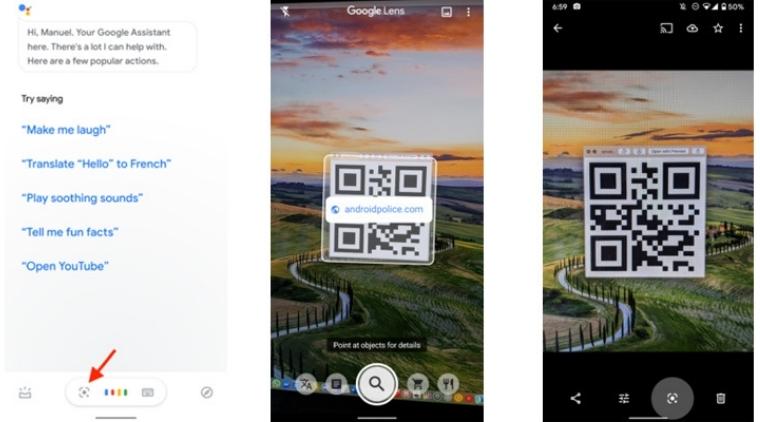
Lưu ý: Trường hợp điện thoại của bạn chưa được tích hợp tính năng này, bạn hãy tải ứng dụng Google Lens trên CH Play và thực hiện theo các thao tác trên.
2.
Sử dụng Chrome
Google Chrome được biết đến là trình duyệt web phổ biến nhất hiện nay. Nhưng chắc hẳn ít ai để ý đến công dụng tạo mã QR để chia sẻ thông tin hoặc quét mã QR đơn giản. Các bước để quét nhanh mã QR Code bằng Google Chrome như sau:
Mở một liên kết bất kỳ trên Chrome > Tiếp đó bạn nhấn vào thanh URL > Chọn biểu tượng Chia sẻ
Chọn biểu tượng mã QR ở màn hình > URL trang web sẽ được chuyển sang dạng mã QR > Bạn chọn mục Quét
Khi ứng dụng cấp quyền truy cập của máy ảnh, bạn chọn Tiếp tục > Sau đó đưa Camera đến mã QR bạn muốn quét và thực hiện chức năng quét
Cách quét mã QR Code thông qua ứng dụng Chrome có thể thực hiện phức tạp hơn. Tuy nhiên đây cũng là 1 trong những cách hữu hiệu để bạn có thể quét mã QR Code trong những trường hợp cần thiết
3.
Hướng dẫn quét mã QR bằng Zalo
Zalo hiện là ứng dụng nhắn tin phổ biến tại Việt Nam, hiện nay Zalo cũng cập nhật thêm nhiều tính năng tiện ích cho người dùng trong đó có quét QR Code. Dưới đây Mediamart sẽ hướng dẫn bạn cách quét mã QR Code qua app Zalo
Mở ứng dụng Zalo > đăng nhập vào tài khoản cá nhân của bạn
Chọn biểu tượng mã QR ở góc phải phía trên giao diện chính > giao diện scan sẽ được hiện lên và bạn đưa camera vào vùng mã QR để quét
Sau khi quét, một thông báo truy cập hiện ra và bạn chọn Đồng ý/ YES để chuyển tới đường link tích hợp
Cách thứ 2, bạn hãy nhấn giữ biểu tượng Zalo ở ngoài màn hình chính > danh sách tùy chọn hiện lên và bạn chọn Quét mã QR Code. Tiếp đó, bạn đưa Camera đến mã QR để quét. Sau khi quét, một thông báo truy cập hiện ra và bạn chọn Đồng ý/ YES để chuyển tới đường link tích hợp trong mã
4.
Sử dụng ứng dụng Paytm
Ngoài ba cách trên, bạn cũng có thể quét nhanh mã QR bằng cách sử dụng ứng Paytm. App Paytm là ứng dụng thanh toán nơi bạn có thể tận dụng để quét mã QR Code để truy cập bất cứ liên kết nào. Cách thực hiện như sau:
Cài đặt ứng dụng Paytm về điện thoại > mở ứng dụng Paytm
Ở giao diện chính chọn Quét mã QR bất kỳ ( Scan Any QR)
Đưa camera tới mã QR cần quét sao cho mã QR nằm gọn trong vùng scan và quét mã
Khi giao diện điều hướng hiện lên, bạn chọn OK, I understand ( Vâng, tôi hiểu) để mở liên kết

5.
Sử dụng QR & Barcode Scanner
Một trong những cách quét mã QR Code nhanh chóng và hiệu quả nhất mà bạn có thể thực hiện chính là sử dụng app chuyên dụng QR & Barcode Scanner. Ứng dụng này cho phép bạn quét tất cả các mã QR cũng như check các mã Barcode của sản phẩm. Để quét mã QR Code cho điện thoại Android thông qua ứng dụng QR & Barcode bạn thực hiện như sau:
Cài đặt ứng dụng QR & Barcode Scanner về điện thoại > mở ứng dụng
Ứng dụng sẽ hiển thị giao diện để quét mã, bạn đưa camera đến mã QR cần quét để bắt đầu scan. Sau đó, bạn tùy chọn truy cập vào đường link để xem thông tin.
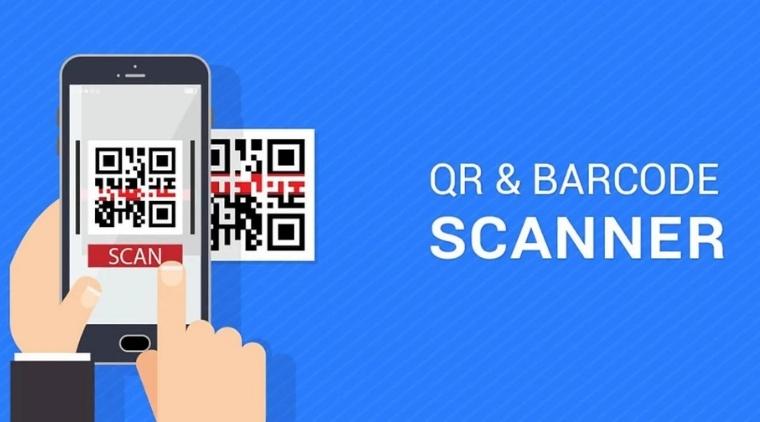
Bài viết trên đây của Mediamart đã chia sẻ bạn 5 cách để quét mã QR Code cho các dòng điện thoại Android. Hi vọng bài viết này sẽ giúp ích cho bạn trong quá trình sử dụng. Hãy lưu và chia sẻ bài viết hữu ích này đến bạn bè và người thân của bạn nhé!










